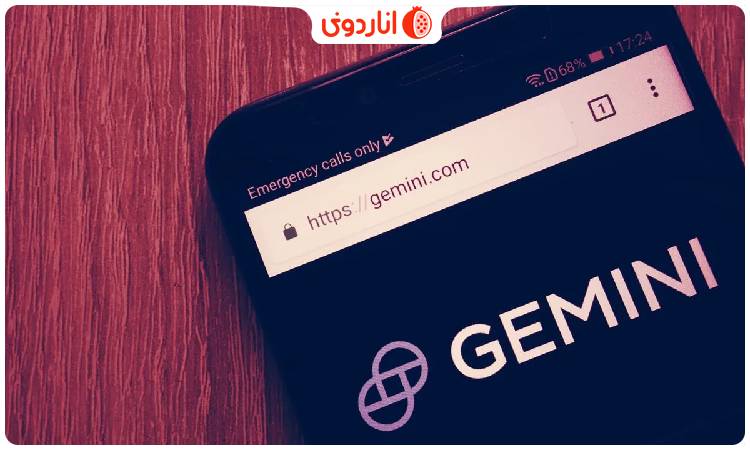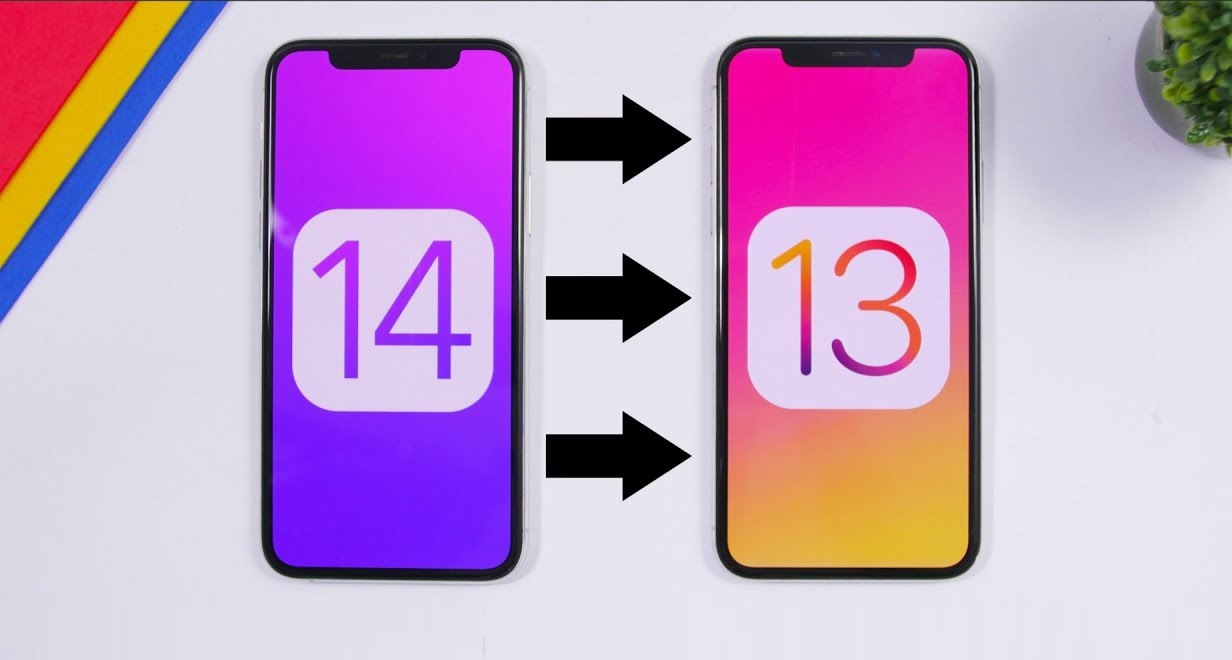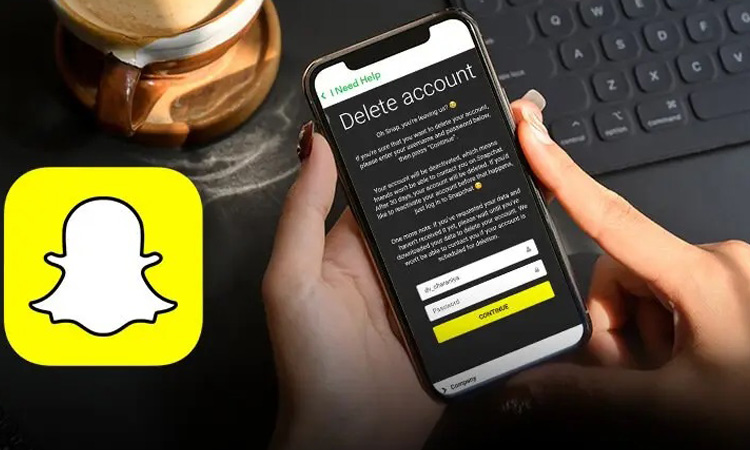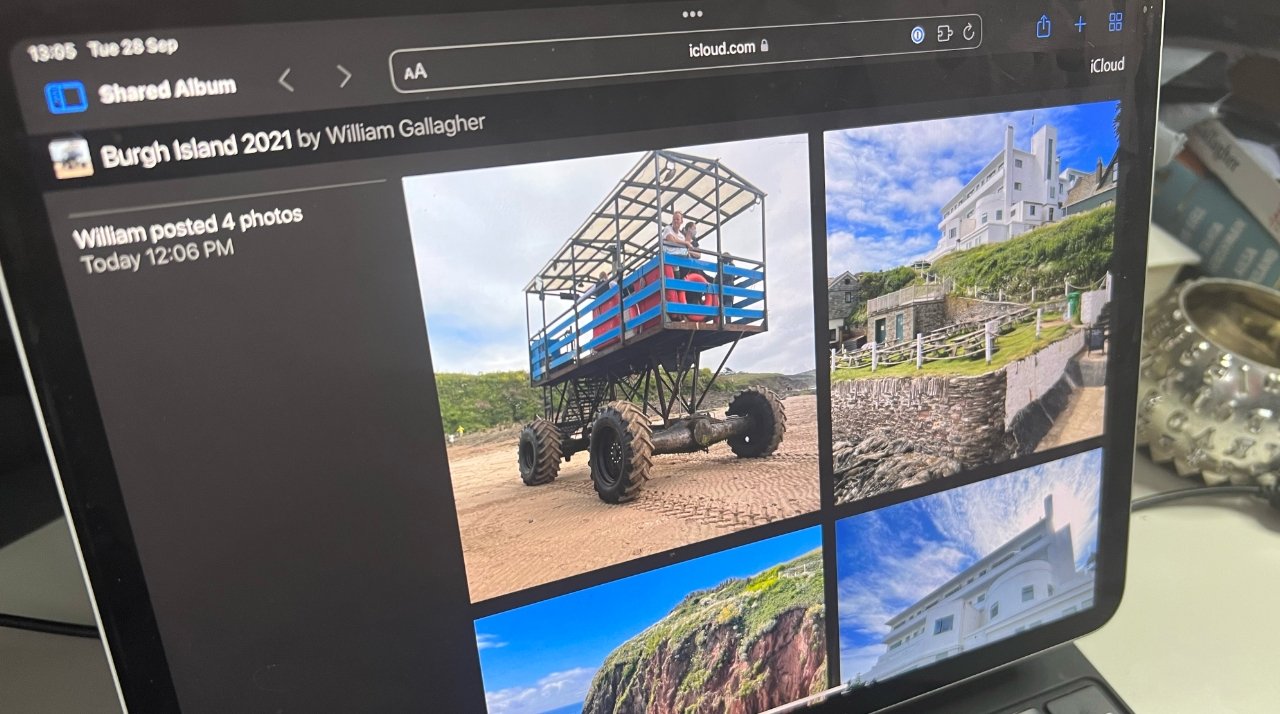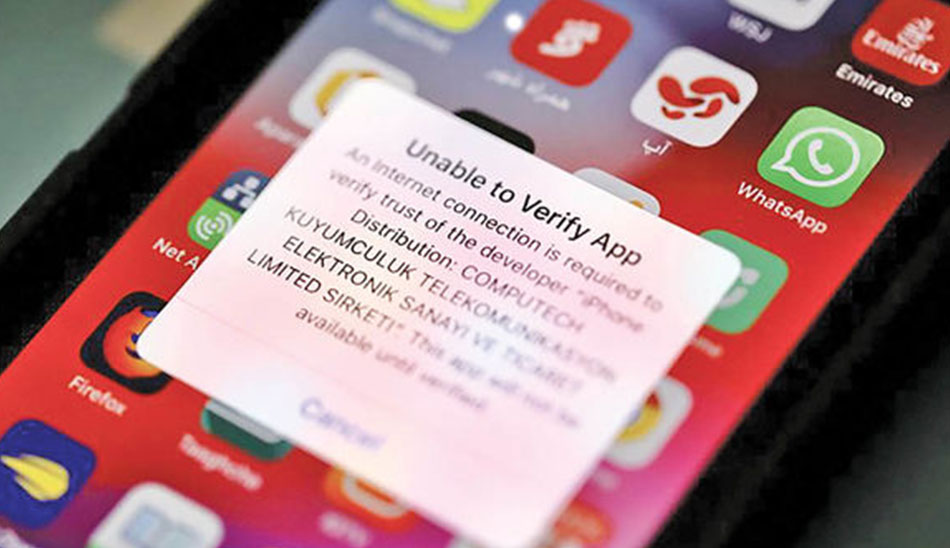آیا شما هم بتای iOS ۱۴ را نصب کرده و با مشکل کار نکردن بعضی از اپلیکیشن ها یا باگهای عجیب و غریب مواجه شدهاید؟ پس این مقاله را در انارمگ دنبال کنید تا دو روش دانگرید کردن از آی او اس ۱۴ بتا به آی او اس ۱۳ را به شما عزیزان آموزش دهیم.
پس از انتشار اولین بتای عمومی آی او اس ۱۴ بسیاری از کاربران نیز با توسعه دهندگان اپل همراه شدند تا جدیدترین قابلیت های سیستم عامل آیفون را بر روی دیوایس های خود امتحان کنند. اما بعد از نصب این نسخه آزمایشی ممکن است باگهای عجیب و غریب و یا مشکلاتی نظیر کار نکردن اپلیکیشن های مهم برای شما به وجود آمده باشد و بخواهید که مجددا به آی او اس ۱۳ برگردید. خوشبختانه اپل امکان دانگرید از آی او اس ۱۴ را همچنان هم به شما میدهد و میتوانید مجددا به نسخه ۱۳.۵.۱ برگردید.
توجه داشته باشید که اپل در حال حاضر تنها این ورژن را ساین میکند و امکان دانگرید کردن به نسخههای قبلتر وجود ندارد.
قبل از دانگرید کردن از آی او اس ۱۴ این نکات را بخوانید

- اگر بتای مخصوص توسعه دهندگان و یا بتای عمومی آی او اس ۱۴ را نصب کردهاید، در حال حاضر تنها می توانید به آی او اس نسخه ۱۳.۵.۱ برگردید و امکان رفتن به نسخههای بعد و قبل از آن وجود ندارد
- شما تنها زمانی میتوانید از فایل های بکاپ آی او اس ۱۳ بر روی دیوایس خود استفاده کنید که مجددا دیوایس خود را به ورژن ۱۳.۵.۱ دانگرید کنید. همچنین بعد از دانگرید کردن امکان استفاده از فایل های پشتیبان آی او اس ۱۴ را بر روی آیفون خود نخواهید داشت
- صرف نظر از این که از چه روشی برای دانگرید و ریستور سیستم عامل گوشی خود استفاده میکنید، حتما توجه داشته باشید که قبل از انجام عملیات، یک فایل پشتیبان کامل از اطلاعات و فایلهای مهم ذخیره شده بر روی دیوایس خود تهیه کنید تا در صورت هرگونه اشتباه و بروز مشکلات پیشبینی نشده فایلهایتان را از دست ندهید
- اگر از یک اپل واچ استفاده میکنید که با گوشی شما جفتسازی شده و دارای سیستم عامل واچ او اس ۷ بتا است، حتما توجه داشته باشید که باید آن را به واچ او اس ۶ دانگرید کنید زیرا بعد از دانگرید کردن آی او اس امکان جفتسازی آن را نخواهید داشت
آموزش دانگرید کردن آیفون دارای آی او اس ۱۴ بتا
- روش اول: بدون از دست دادن اطلاعات به آی او اس ۱۳.۵.۱ برگردید
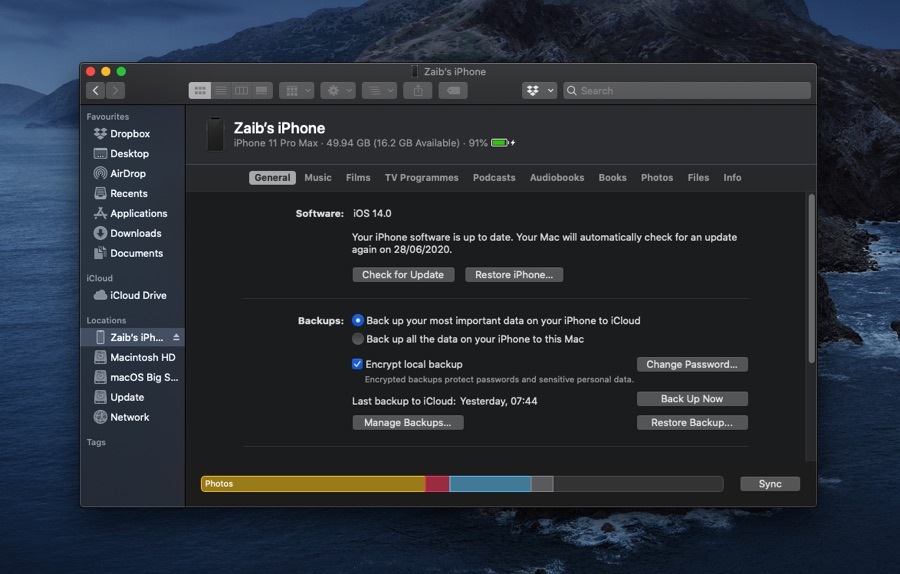
توجه داشته باشید که در این مقاله آموزشی دو روش را به شما معرفی خواهیم کرد که روش اول باعث میشود که هیچکدام از اطلاعاتتان را از دست ندهید و بتوانید با سرعت خیلی بالاتر به نسخه قبلی آی او اس دانگرید کنید. اما حتما باید بدانید که استفاده از این روش ریسکهای مخصوص به خود را دارد و ممکن است مجموعهای از ارورها در میانه عملیات برای شما به وجود بیاید. بنابراین پیشنهاد میکنیم که از روش دوم استفاده کنید؛ اما با توجه به مزایایی که قبلا گفتیم، برخی از کاربران ترجیح میدهند که از این روش بهره ببرند.
برای دانگرید کردن از آی او اس ۱۴ بتا در این روش لازم است قدمهای زیر را به ترتیب طی کنید:
- ابتدا فایند مای آیفون را خاموش کنید. برای این کار وارد مسیر Settings > iCloud > Find my iPhone شوید و آن را غیر فعال کنید
- حالا لازم است که فایل فریمور سیستم عامل iOS 13.5.1 را برای دیوایس خود دانلود کنید. برای این کار میتوانید از لینکهای زیر استفاده کنید. نکته مهم اینجاست که اگر از مرورگر سافاری برای دانلود این فایل استفاده میکنید، حتما لازم است که قابلیت auto unzip را غیر فعال کنید و یا به طور کلی از کروم و فایرفاکس استفاده کنید. همچنین در صورت بروز مشکل تغییر نام فرمت zip. به ipsw. میتواند مشکل را برطرف کند:
دانلود آخرین فریمور آی او اس برای آیفون | دانلود آخرین فریمور آیپد او اس برای آیپد
- حالا دیوایس خود که آی او اس ۱۴ بتا بر روی آن نصب شده است را به کامپیوتر متصل کنید
- سپس نرم افزار آیتونز را باز کنید و از گوشه سمت چپ بالای صفحه دیوایس خود را انتخاب کنید
- حالا در سمت چپ بر روی گزینه Summary کلیک کنید
- سپس دکمه Alt/Option را از روی کیبورد مک نگه دارید (یا کلید شیفت در سیستم عامل ویندوز) و سپس روی گزینه Check for Update کلیک کنید
- از پنجرهای که در آیتونز باز میشود، فایل فریمور ۱۳.۵.۱ IPSW که پیشتر دانلود کرده بودید را انتخاب کنید. آیتونز به شما پیام میدهد که این عملیات دیوایس شما را به آی او اس ۱۳.۵.۱ برمیگرداند و بعد از آن این بروزرسانی از طریق اپل تایید خواهد شد
- حالا روی گزینه Update کلیک کنید. دیگر کار تمام است و دانگرید کردن از آی او اس ۱۴ به نسخه ۱۳.۵.۱ آغاز میشود
توجه داشته باشید که اگر از سیستم عامل مک او اس کاتالینا استفاده میکنید تمام این قدمها را باید طی کنید با این تفاوت که از آنجایی که نرم افزار آیتونز از سیستم عامل حذف شده و کاربری آن تغییر کرده است، شما باید این کار را از طریق باز کردن یک پنجره جدید در فایندر (فایل منیجر پیشفرض مک) و انتخاب دیوایس خود از آنجا ادامه دهید.
آموزش دانگرید کردن آیفون دارای آی او اس ۱۴ بتا
- روش دوم: دانگرید کردن از آی او اس ۱۴ به آی او اس ۱۳.۵.۱ از طریق Recovery Mode
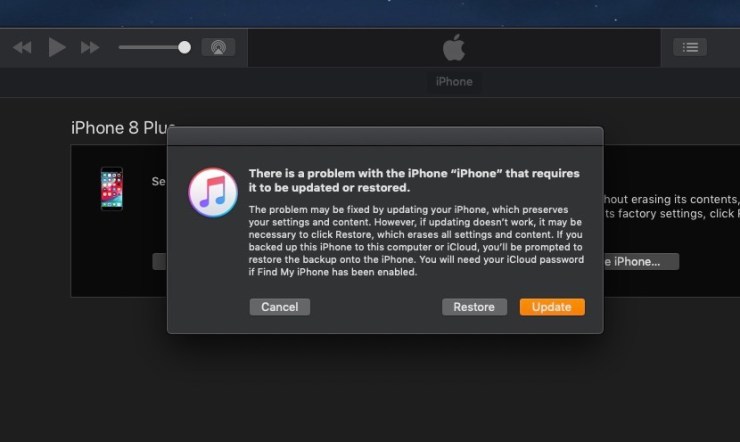
در این روش از حالت ریکاوری مود استفاده میشود و اطلاعات دیوایس پاک خواهد شد. برای دانگرید کردن از آی او اس ۱۴ بتا به نسخههای قبلی آی او اس به این روش، مراحل زیر را طی کنید:
- ابتدا لازم است که فایل فریمور آی او اس ۱۳.۵.۱ را از طریق لینک زیر دانلود نمایید. درست مشابه روش قبلی، اینجا هم اگر از مرورگر سافاری برای دانلود این فایل استفاده میکنید، حتما لازم است که قابلیت auto unzip را غیر فعال کنید و یا به طور کلی از کروم و فایرفاکس استفاده کنید. همچنین در صورت بروز مشکل تغییر نام فرمت zip. به ipsw. میتواند مشکل را برطرف کند:
دانلود آخرین فریمور آی او اس برای آیفون | دانلود آخرین فریمور آیپد او اس برای آیپد
- حالا نرم افزار آیتونز را روی کامپیوتر خود اجرا کنید. سپس در حالی که نرم افزار آیتونز باز شده است، آیفون و آیپد خود که دارای iOS 14 بتا هستند را از طریق کابل به کامپیوتر متصل کنید
- سپس لازم است که آیفون خود را به حالت DFU ببرید. پروسه انجام این کار با توجه به مدل دیوایس متفاوت است. بنابراین با توجه به مدل آیفون یا آیپد خود یکی از مسیرهای زیر را طی کنید و سپس قدمهای بعدی را دنبال نمایید:
بر روی آیفون ۱۱/ ۱۱ پرو، آیفون ایکس اس/ایکس آر، آیفون ایکس، آیفون ۸، آیفون ۸ پلاس:
- ابتدا دکمه افزایش ولوم را از روی بدنه فشار دهید و رها کنید. حالا دکمه کاهش صدا را فشار دهید و رها کنید. سپس لازم است که دکمه خاموش و روشن کردن را فشار دهید و آن را تا زمانی که صفحه ریکاوری مود به نمایش درمیآید. نگهدارید
بر روی آیفون ۷، آیفون ۷ پلاس:
- ابتدا دکمه پاور را فشار دهید و نگه دارید. سپس این کار را تا زمانی ادامه دهید که صفحه ریکاوری مود برای شما به نمایش دربیاید
بر روی مدلهای آیپد و آیپد پرو، آیفون ۶ اس و مدلهای قدیمیتر آیفون:
- ابتدا دکمههای پاور و دکمه هوم را به طور همزمان فشار دهید و آنها را تا زمانی که صفحه ریکاوری مود به نمایش دربیاید نگه دارید. حالا دکمه پاور را رها کنید اما دکمه هوم را همچنان نگه دارید تا زمانی که یک پنجره روی صفحه آیتونز به نمایش دربیاید که اعلام کند دیوایس شما بر روی حالت ریکاوری شناخته شده است.
- حالا روی دکمه OK کلیک کنید.
- سپس دکمه آپشن بر روی کیبورد مک و دکمه شیفت بر روی کیبورد ویندوز را فشار دهید و روی دکمهی (….Restore iPhone… (iPad/iPod touch کلیک کنید.
- در این مرحله فایل فریمور iOS 13.5.1 IPSW که پیش از این دانلود کرده بودید را انتخاب کنید.
- در این مرحله روی گزینه Restore and Update کلیک کنید تا مراحل ادامه یابد
- بر روی صفحه بعد اطلاعاتی درباره آپدیت آی او اس ۱۳.۵.۱ به شما نمایش داده میشود و لازم است روی دکمه Next کلیک کنید و سپس دکمه Agree را فشار دهید
- آیتونز حالا فایل فریمور را بررسی میکند و در صورت تایید شدن آن عملیات نصب بر روی دیوایس آغاز میشود که ممکن است تا ده دقیقه طول بکشد
- بعد از این که عملیات به پایان رسید، آیفون شما مجددا بوت میشود و این بار آی او اس ۱۳.۵.۱ بر روی آن نصب شده است و شما صفحه تنظیمات اولیه را مشاهده خواهید کرد. با انجام تنظیماتی نظیر ساعت، زبان، اثر انگشت و راه اندازی گوشی، عملیات دانگرید به پایان میرسد.
در پایان توجه داشته باشید که با دانگرید کردن از آی او اس ۱۴ بتا مجددا بعدا هم میتوانید نسخه های بتای جدید این سیستم عامل را بر روی دیوایس خود نصب کنید و یا با انجام قدمها بالا مجددا به آخرین نسخه ساین شده توسط اپل دانگرید کنید.